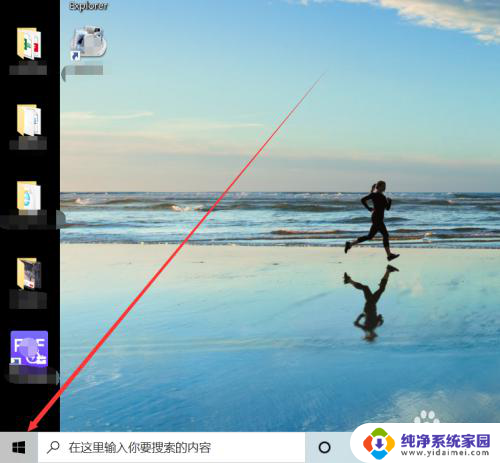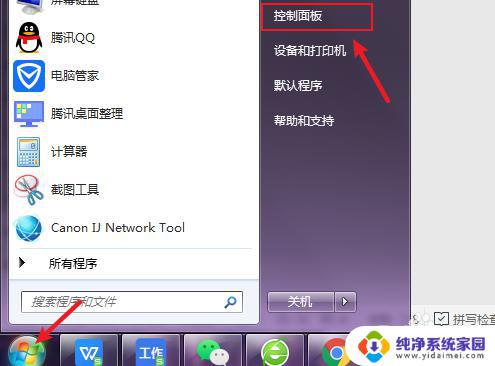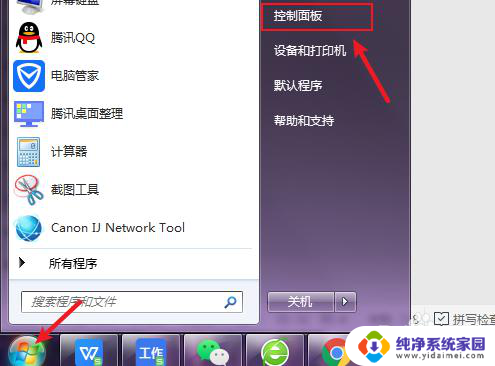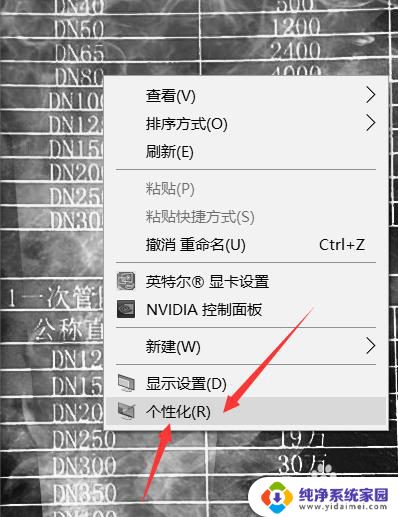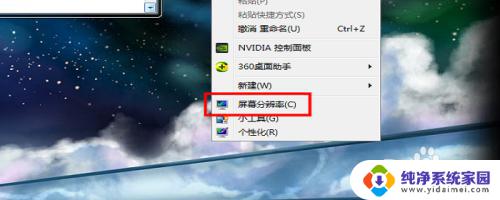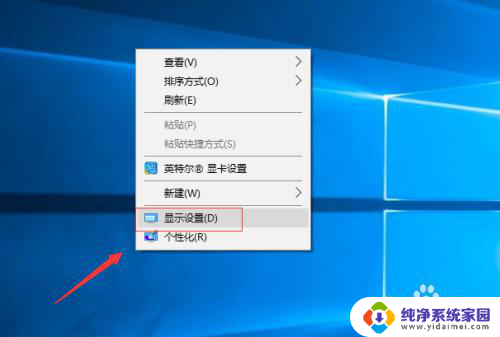电脑怎么恢复全屏显示 电脑屏幕变小了怎么恢复全屏
更新时间:2024-02-20 17:59:33作者:xiaoliu
电脑屏幕是我们日常使用电脑时最直接的交互界面,而全屏显示更能提供更广阔的视野和更好的使用体验,有时候我们可能会遇到电脑屏幕变小的情况,这无疑会给我们的操作带来一些不便。当电脑屏幕变小了,我们应该如何恢复到全屏显示呢?接下来我们将探讨一些简单有效的解决方法,帮助你解决这个问题并恢复到舒适的全屏状态。
操作方法:
1.我们先打开自己的电脑,看到显示屏并没有全屏显示。左右两边均有空余,看着很不舒服。
鼠标点击桌面空白部分,在右键弹出菜单中选择【显示设置】选项。

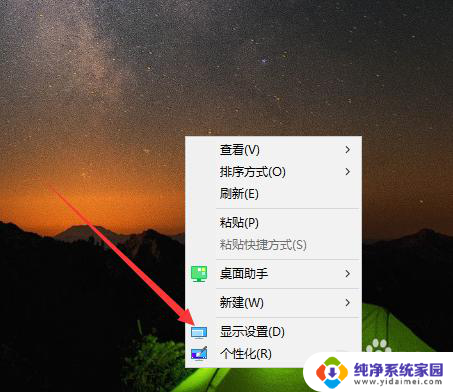
2.接着会打开设置页面中的系统模块,自动进入到显示页面。我们看到,当前分辨率是1024X768。
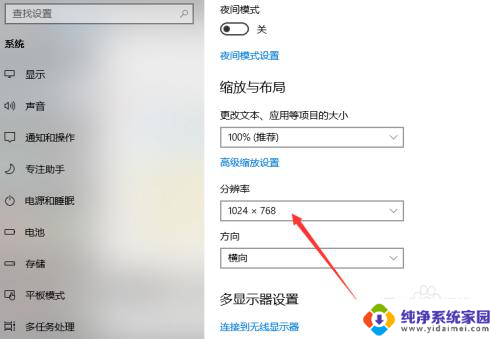
3.点击分辨率右侧的倒三角符号,上拉菜单显示许多分辨率选项。选择其中的1366X768,也就是推荐分辨率。
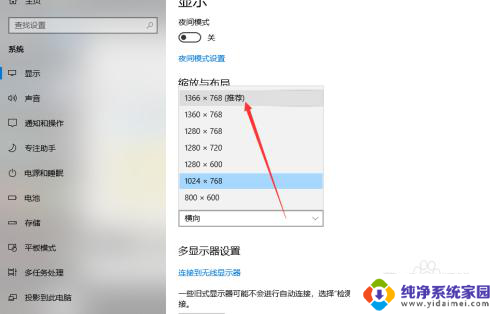
4.然后会弹出一个对话框,询问是否保留这些设置,点击右下角的保留更改按钮。
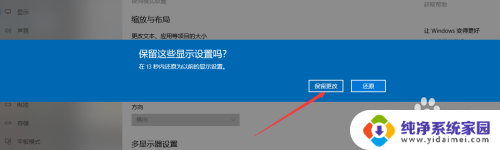
5.最后,屏幕窗口自动被填充满,返回到桌面,屏幕也已经全屏了。
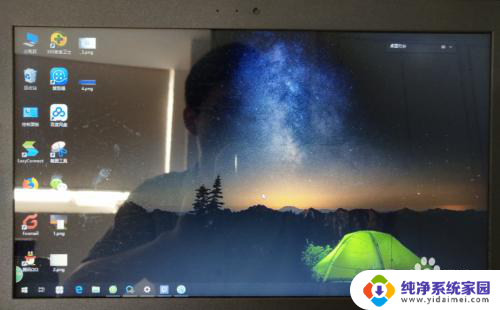
以上是电脑如何恢复全屏显示的全部内容,遇到相同问题的用户可以参考本文中介绍的步骤进行修复,希望对大家有所帮助。